在 iPhone 上,你可以通过唤醒 Siri 来帮你打开应用、打开或关闭某个设置,让 Siri 帮你快速搜索内容等。以下是关于 Siri 使用的一些小技巧,一起来看看。
iOS16 Siri 使用技巧介绍
1.屏幕朝下时也能使用“嘿 Siri”:
此前,当 iPhone 屏幕朝下,或者被装在口袋等正面被覆盖的情况,将无法成功唤醒 Siri。在 iOS 16 及更新版本中,多了一个新的选项,可以让 iPhone 被覆盖或正面朝下时,仍然可用“嘿 Siri”唤醒。
前往设置 -辅助功能- Siri,然后打开“始终用‘嘿 Siri’唤醒”即可。
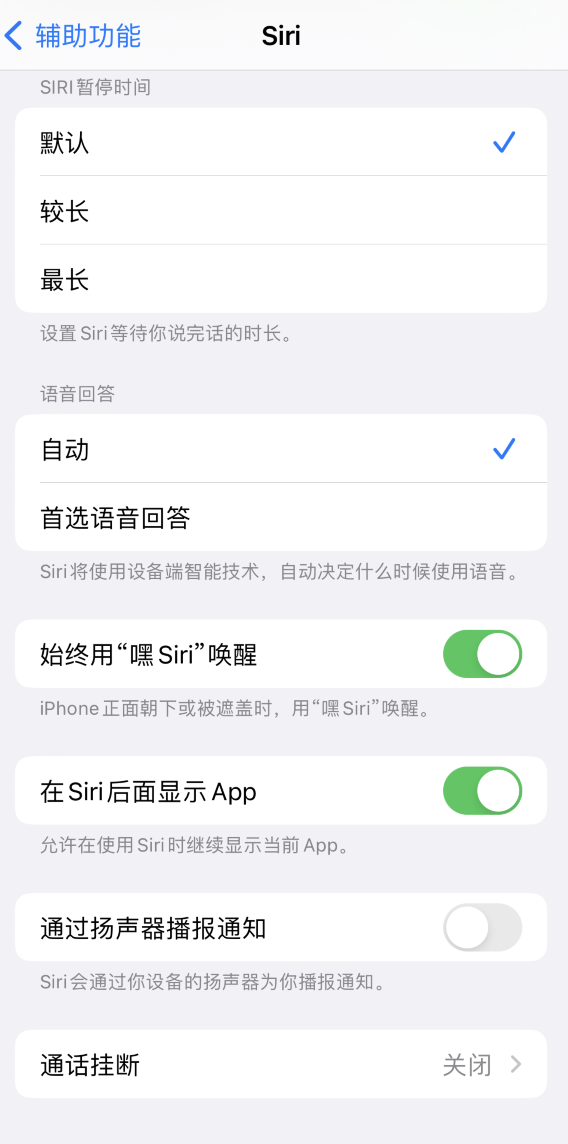
2.让 Siri 挂断电话:
iOS 16 以及更新版本还增加让 Siri 挂断电话的功能,不过需要注意的是,当你说“嘿 Siri,挂断电话”时,对方也能听见。
如果需要使用这一功能,前往设置-辅助功能-Siri -通话挂断,然后打开“通话挂断”。
请注意:该选项在 iPhone 11、iPhone SE(第 2 代)及后续机型上可用;在连接了 AirPods 或支持 Siri 的 Beats 耳机的 iPhone XR 和 iPhone XS 上也可用。需要下载语音模型,并非所有语言都可用。
3.设置 Siri 等待你说完话的时长:
前往设置- 辅助功能- Siri。
在“Siri 暂停时间”下方,可选取默认、较长或最长。
4.通过键入而非说话来使用 Siri:
有些时候,你可能并不方便通过语音唤醒 Siri,那么可以设置通过按键来召唤 Siri,然后用文字与 Siri 交流。
前往设置 -辅助功能- Siri,然后打开“键入以使用 Siri”。
若要提出请求,请唤醒 Siri,然后使用键盘和文本栏与 Siri 交互。




